É possível realizar a impressão de novas etiquetas para seus produtos dentro do Myrp, siga os passos a seguir para realizá-la. Essa funcionalidade é válida apenas para itens que possuem EAN no cadastro (código de barras).
- Acesse o Menu de Vendas:
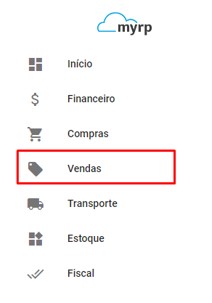
- No quadro verde, selecione a opção de Impressão de Etiquetas:
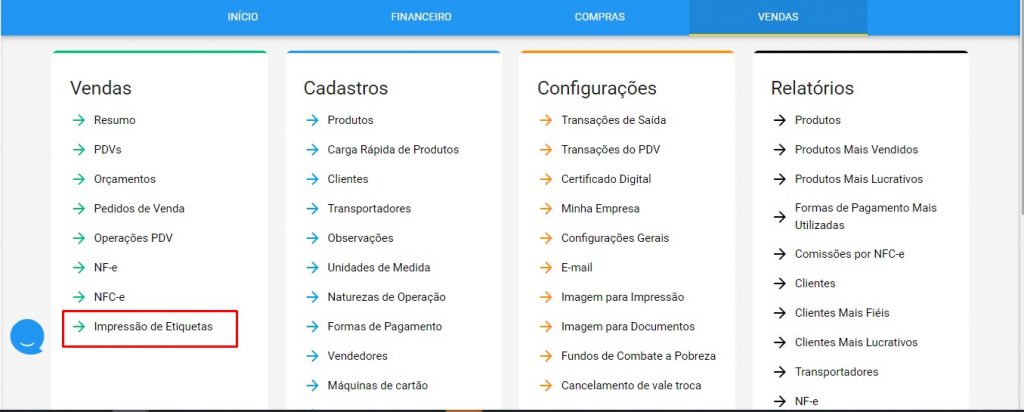
Abrirá o campo de adicionar produto, onde você consegue adicionar manualmente o produto ou utilizar o leitor de código de barras.
- Para bipar, basta usar o leitor de código de barras e bipar o produto desejado. Se preferir, você pode buscar o produto manualmente, clique em Adicionar Produtos:
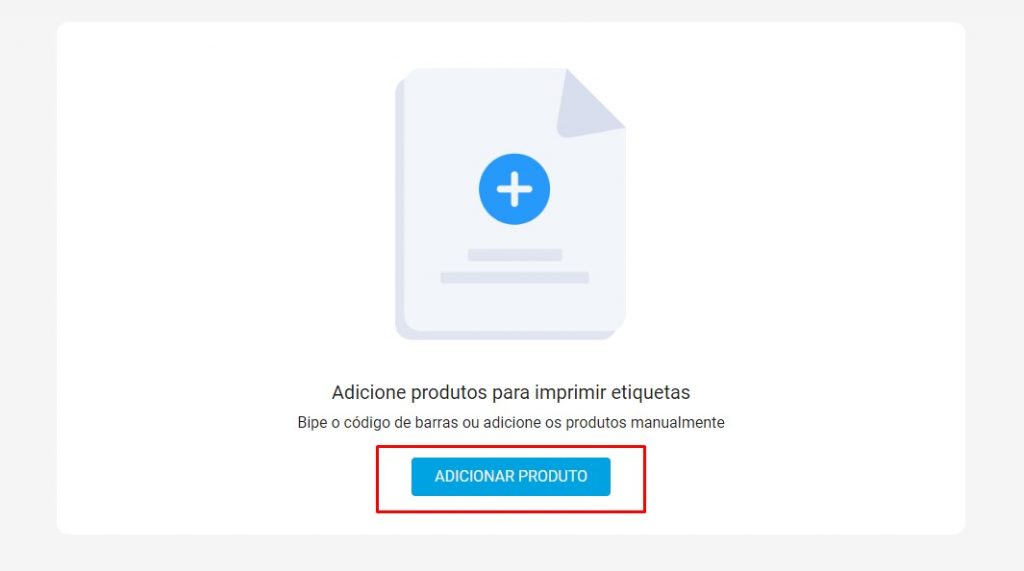
- Abrirá a tela de filtros, você consegue filtrar pelo Produto ou pelas Classificações do Produto desejado.
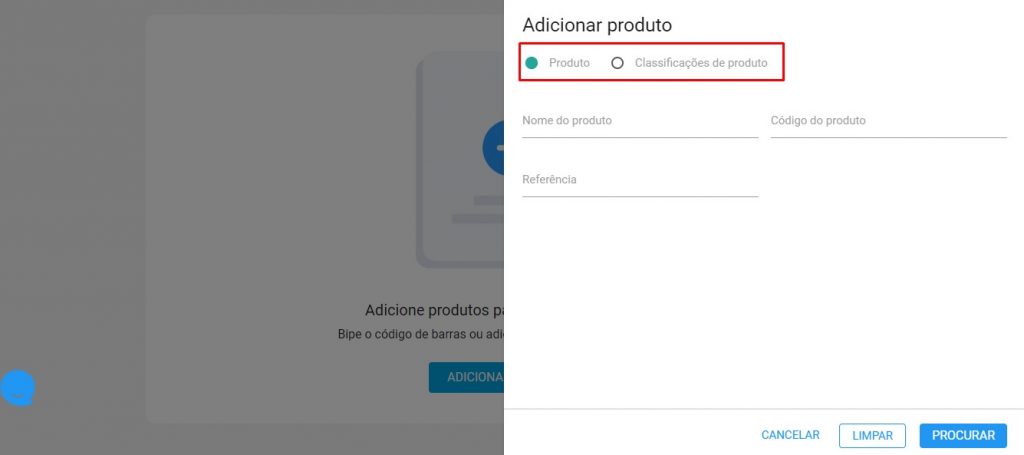
- Ao adicionar o filtro desejado, clique em Procurar, no canto inferior da tela. Você também consegue limpar a seleção anterior e cancelar a busca:
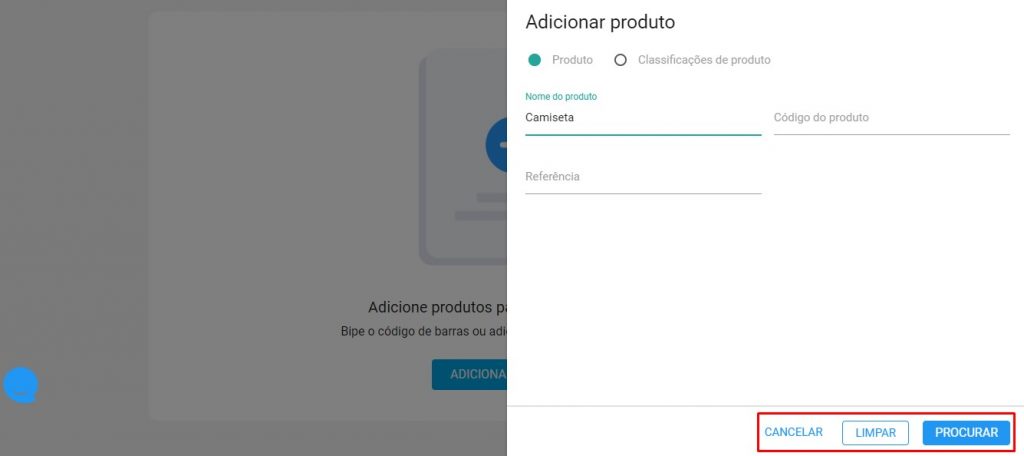
- Após procurar, selecione o produto desejado clicando no quadrado ao lado do produto, e após isso clique em Adicionar:
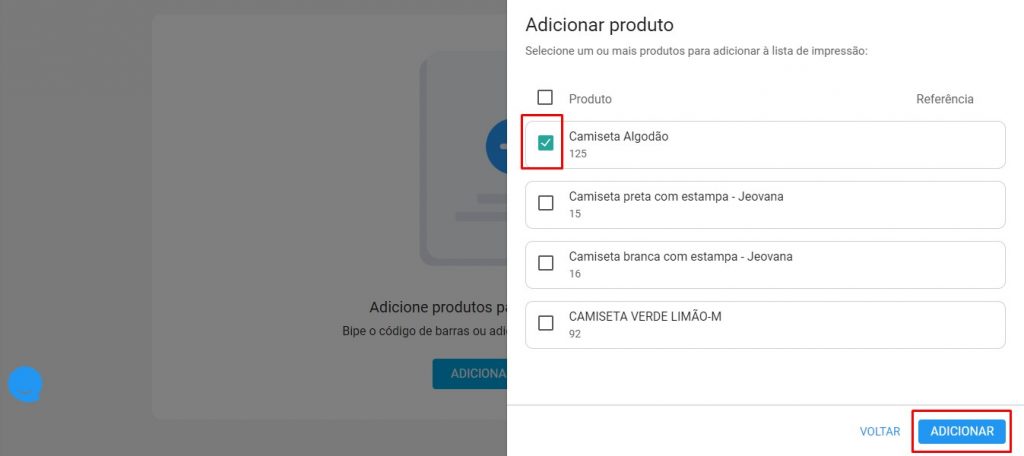
- Na tela de Impressão de Etiquetas, você pode selecionar se a quantidade será alterada manualmente ou se o sistema deve buscar a quantidade em estoque para impressão. Depois, clique em aplicar:
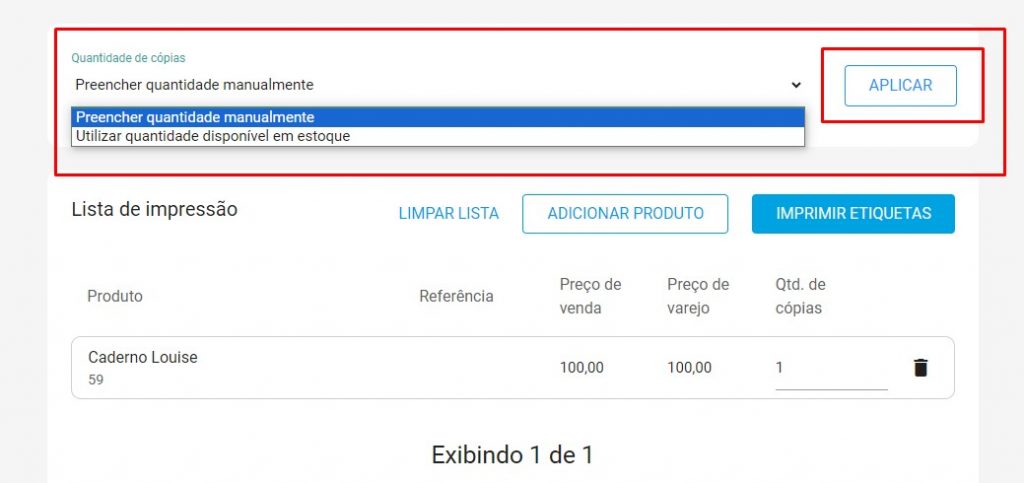
- Se preferir realizar a impressão informando manualmente a quantidade, edite o campo Qntd. de Cópias:
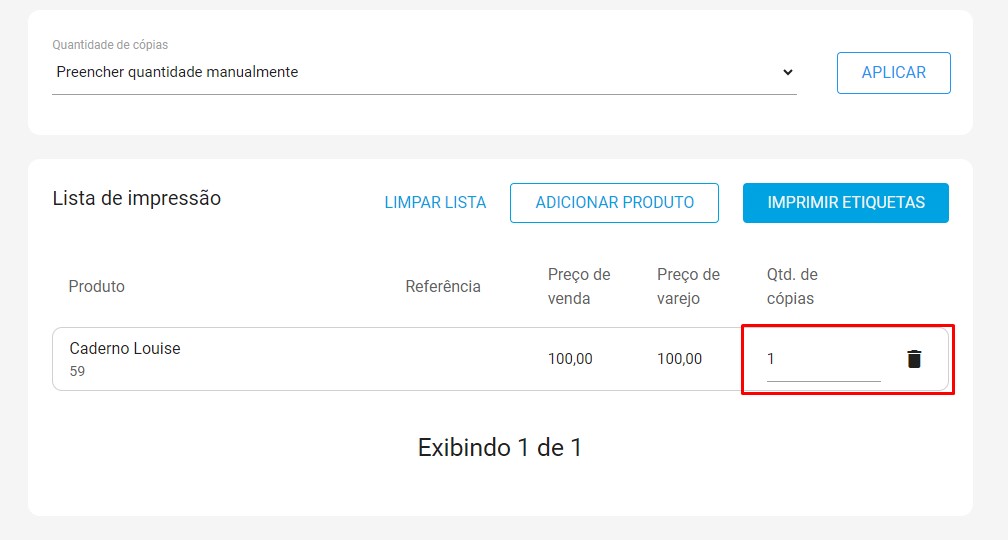
- Se o produto selecionado não possuir código EAN em seu cadastro, ficará em laranja na tela de impressão e com a seguinte mensagem:
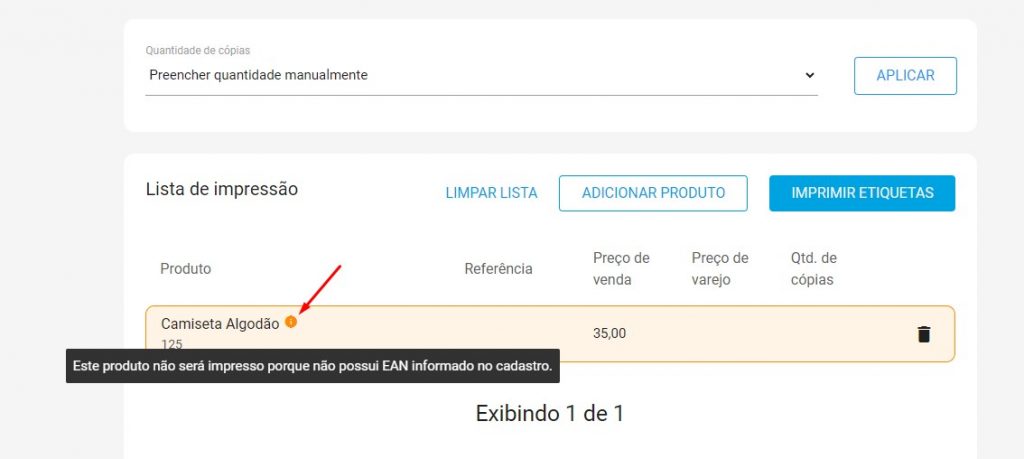
Você pode removê-lo da listagem clicando no ícone de lixeira.
- Após inserir os produtos e quantidades desejadas de impressão para cada um deles, clique em Imprimir Etiquetas:
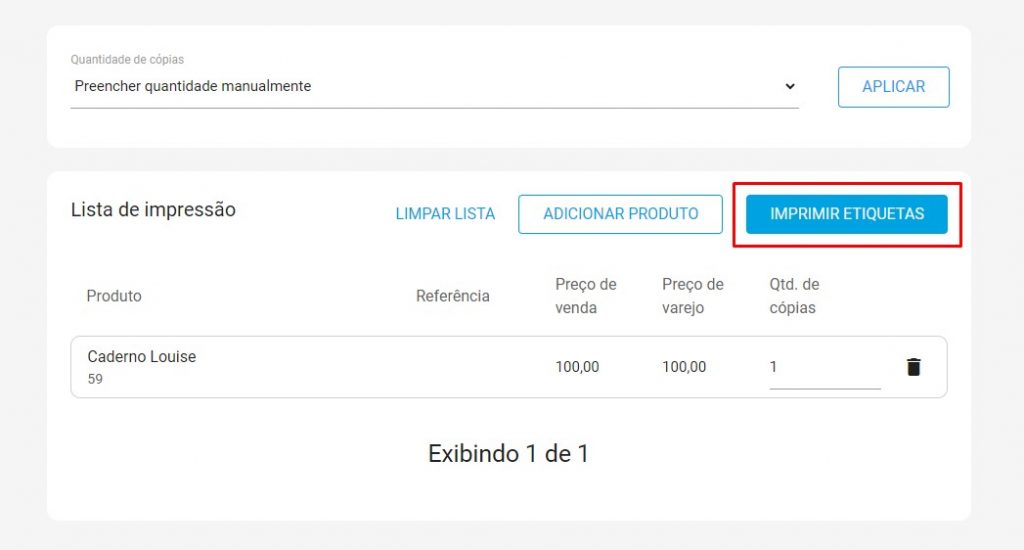
- Ao clicar em Imprimir Etiquetas, você precisará configurar como deseja a impressão. Em Modelo de Etiqueta é possível selecionar tamanhos e informações que constarão na impressão. Em Tipo de Impressão é possível selecionar se será em papel A4 ou papel térmico. Quando selecionar as opções, clique em confirmar.
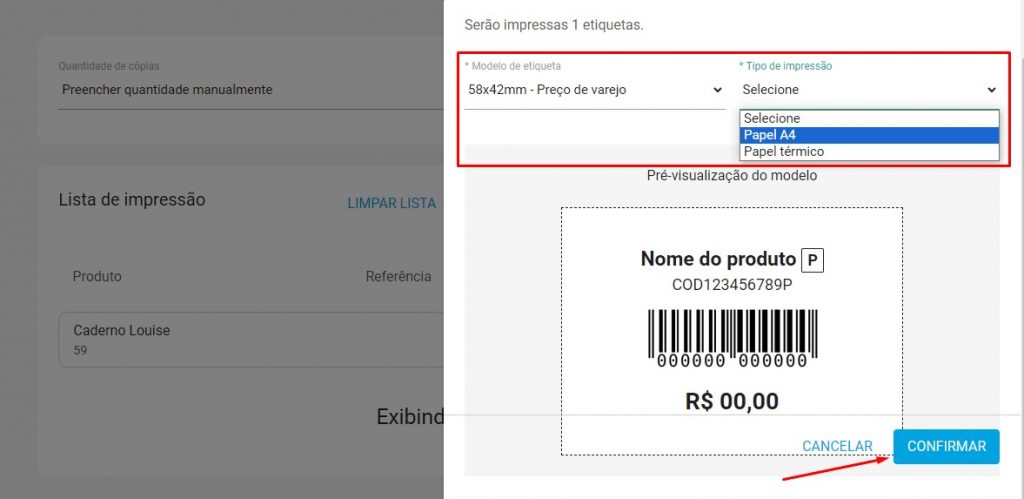
Pronto! Sua etiqueta foi impressa.






